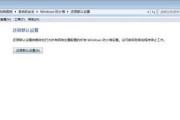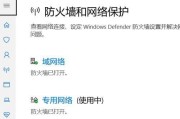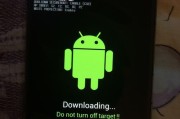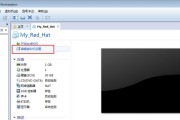随着网络安全问题的日益突出,防火墙成为了我们保护个人电脑安全的重要工具之一。尤其是华硕电脑,作为市场上的知名品牌,它的防火墙功能广泛受到用户的关注。但某些情况下,用户可能需要关闭或调整华硕防火墙的设置来适应自己的需求。下面,让我们详细探讨如何关闭华硕防火墙功能。
什么是华硕防火墙?
华硕防火墙是华硕电脑内置的安全功能,旨在帮助用户监控和管理进出电脑的数据流量。它可以通过阻止未授权的访问来防止恶意软件和黑客攻击,为用户的系统提供基础的网络安全防护。然而,对于一些用户而言,过于严格的防火墙设置可能会影响特定网络应用的正常使用,因此他们可能会选择关闭或调整这一功能。
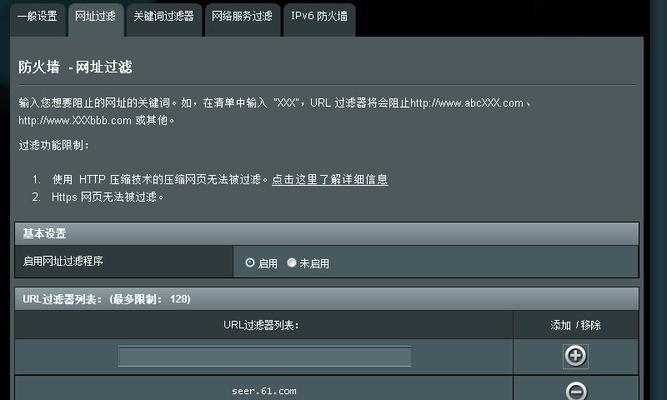
关闭华硕防火墙前的注意事项
在关闭华硕防火墙之前,需要提醒大家注意的是,关闭防火墙将使您的电脑面临来自网络的更多安全风险。确保您了解这一操作可能带来的后果,并且最好在完成必要的网络操作后重新开启防火墙。确保您的电脑已经安装了其他安全软件作为补充防护。
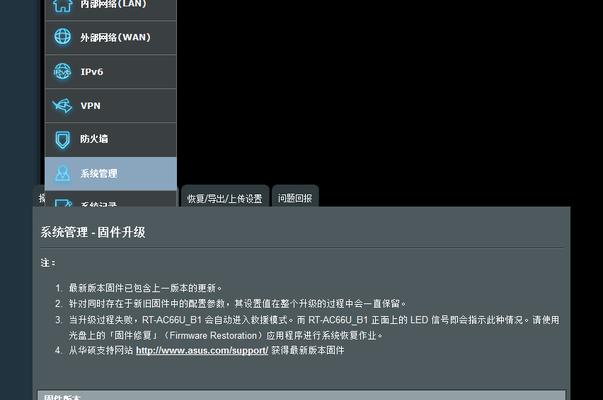
华硕防火墙关闭方法
1.通过控制面板关闭
1.访问控制面板:请点击Windows开始菜单,选择“控制面板”进入。
2.找到Windows防火墙设置:在控制面板中,点击“系统和安全”选项,然后选择“Windows防火墙”。
3.关闭防火墙:在Windows防火墙界面中,你会看到“启用或关闭Windows防火墙”的选项。选择“关闭Windows防火墙(不推荐)”链接,并确认关闭操作。
2.通过华硕AISuiteIII关闭
1.打开华硕AISuiteIII:您需要打开华硕AISuiteIII软件,这是华硕电脑提供的一个系统监控工具。
2.选择防火墙功能:在AISuiteIII中找到并点击“防火墙”选项。
3.关闭防火墙:在防火墙设置页面,您可以找到一个开关按钮,将其切换到关闭状态。请按照提示完成操作,确认您的选择。
3.通过命令提示符关闭
对于熟悉命令行操作的用户,可以通过命令提示符来关闭华硕防火墙。操作步骤如下:
1.打开命令提示符:以管理员权限打开命令提示符。
2.输入命令关闭防火墙:输入命令`netshadvfirewallsetallprofilesstateoff`,然后按回车键执行命令。
3.检查状态:为了确认防火墙是否已经关闭,您可以再次输入命令`netshadvfirewallshowallprofiles`并检查状态。

常见问题解答
Q1:关闭华硕防火墙后需要做些什么?
A:关闭防火墙后,确保您的电脑安装了有效的反病毒软件,并保持其实时监控功能开启。同时,保持操作系统的更新,以确保其自带的安全补丁是最新的。
Q2:我可以在哪里重新开启华硕防火墙?
A:如果您需要重新开启华硕防火墙,可以按照之前关闭防火墙的反向步骤进行操作。如果您是通过Windows控制面板关闭的,就通过同样的路径开启;如果是通过华硕AISuiteIII关闭的,再次进入该软件进行开启。
Q3:华硕防火墙关闭后,我的网络连接会不会有影响?
A:关闭防火墙通常不会影响您的网络连接,但是可能会降低电脑的安全防护能力。如果在关闭防火墙后遇到网络连接问题,检查是否有其他安全软件或网络设置影响了连接。
关闭华硕防火墙是一个相对简单的操作,但重要的是您需要了解关闭后可能带来的安全隐患,并采取相应的措施来弥补。无论是通过控制面板、华硕AISuiteIII软件还是命令提示符,您都可以有效地关闭或开启华硕防火墙。始终记得在完成相关操作后检查您的网络和系统安全设置,确保一切运行正常。
标签: #防火墙